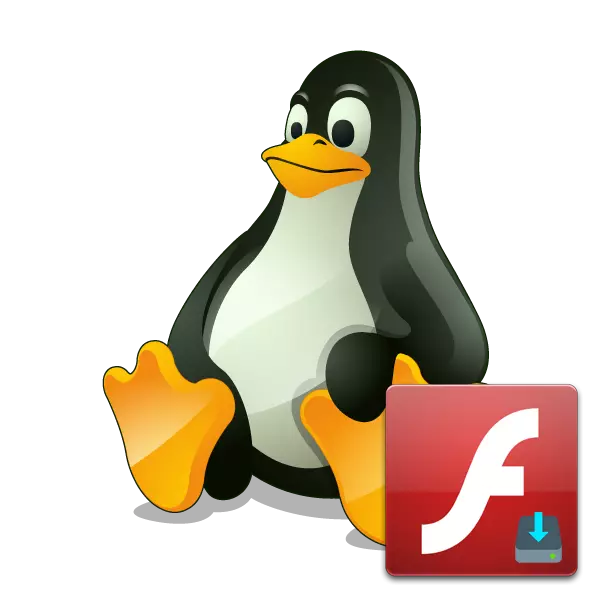
Video oerdrage, audio en werjaan fan ferskate multimedia-ynhâld, ynklusyf spultsjes, yn 'e browser wurdt útfierd mei de tafoeging neamd Adobe Flash Player. Meastentiids Uplade en ynstallearje dizze plugin út 'e offisjele side, lykwols leveret lykwols fanôf koartlyn de ûntwikkelder net downloade keppelings foar bestjoeringssysteem eigners op' e Linux Kernel. Fanwegen dit sille brûkers oare beskikbere ynstallaasjemetoaden moatte brûke dat wy wolle petearje ûnder dit artikel.
Ynstallearje Adobe Flash-spieler yn Linux
Yn elke populêre linx-ferdieling komt de ynstallaasje yn itselde prinsipe. Hjoed nimme wy bygelyks de lêste ferzje fan Ubuntu, en jo sille allinich nedich wêze dat jo de bêste opsje moatte kieze en de ynstruksjes folgje.Metoade 1: Official Repository
Teminsten fan 'e side fan' e ûntwikkelder, Download Flash Player en sil net wurkje, har lêste ferzje is yn 'e repository en is beskikber foar downloaden fia de standert "terminal". Jo hoege allinich de folgjende kommando's te brûken.
- Om te begjinnen, soargje derfoar dat de Canonical Repitory Support ynskeakele is. Se sille nedich wêze om de nedige pakketten út it netwurk te lossen. Iepenje it menu en rin de "programma's en updates" ark.
- Kontrolearje de items yn it software "fergees en fergese software mei mienskipstipe (universum)" en "programma's beheind ta patinten of wetten (multivere)". Hjirnei nim de wizigingen en slute it finster ynstellings.
- Gean direkt om te wurkjen yn 'e konsole. Rinne it troch it menu of fia de hot kaai ctrl + Alt + T.
- Fier de sudo-apt-get-ynstallearje flashplugin-ynstallearder ynstalleare, en klikje dan op enter.
- Spesifisearje jo akkountwachtwurd om de beheiningen te ferwiderjen.
- Befêstigje Bestannen tafoegje troch de geskikte ferzje te selektearjen fan D.
- Foar fertrouwen dat de spiler yn 'e browser te krijen is, ynstallearje in oare oanfollingen troch de sudo Apt ynstallearje browser-plugin-plugin-freshplayer.
- It is ek nedich om de tafoeging fan bestannen te befêstigjen, lykas earder dien waard.

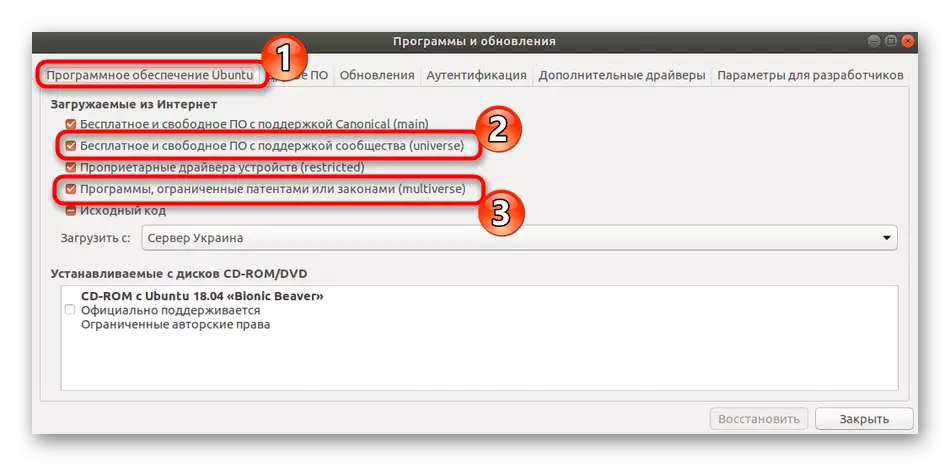
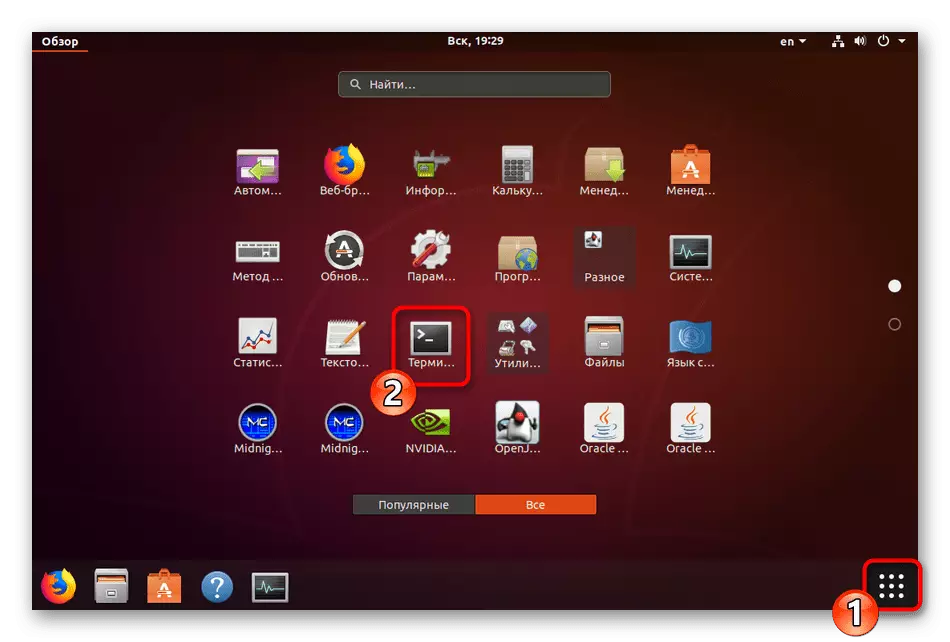
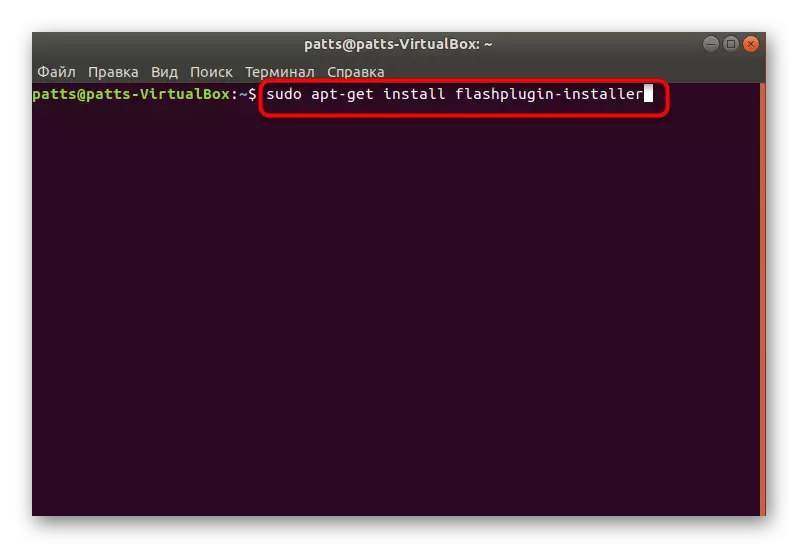
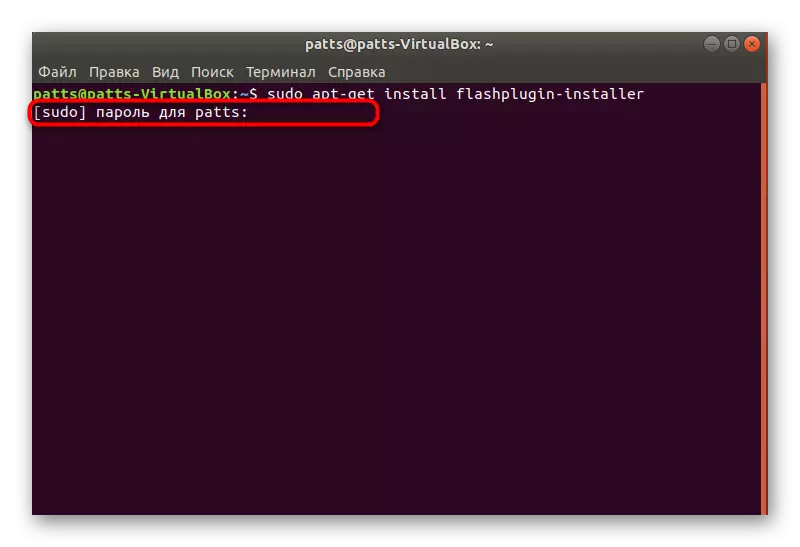
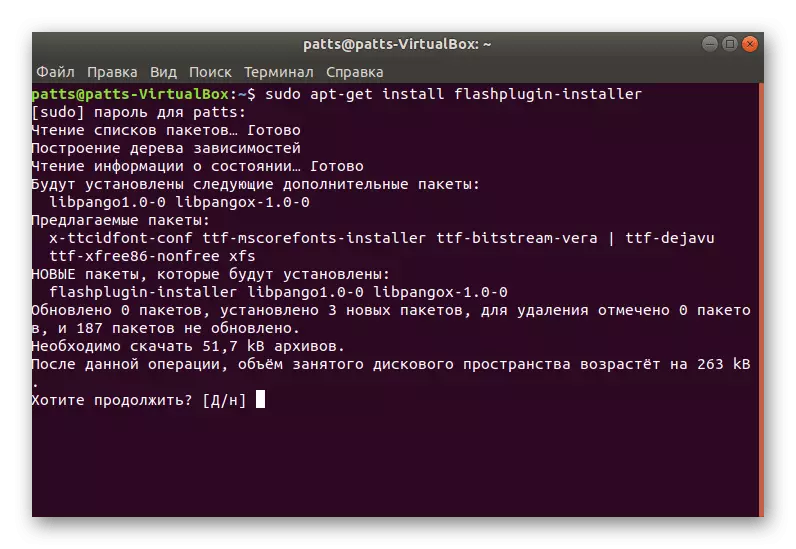


Soms binne d'r ferskate fouten yn ferbân mei it ynstallearjen fan it formulier fan Flash Player yn ynstallearje yn 64-bit distribúsjes. As jo sa'n probleem hawwe, ynstallearje earst in ekstra sudo Add-Apt-repository repository "Deb http://archive.canonical.com/ubuntu $ (LSB_ReLeNu $ (LSB_ReLeNU (LSB_ReLeNu $ (LSB_Release -Sc) Multiverse".
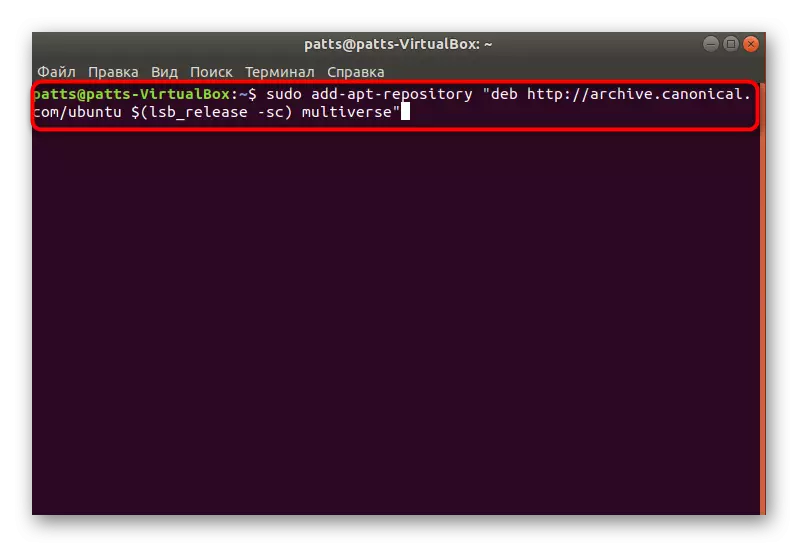
Swipe dan de systeempakketten troch it sudo apt update-kommando.
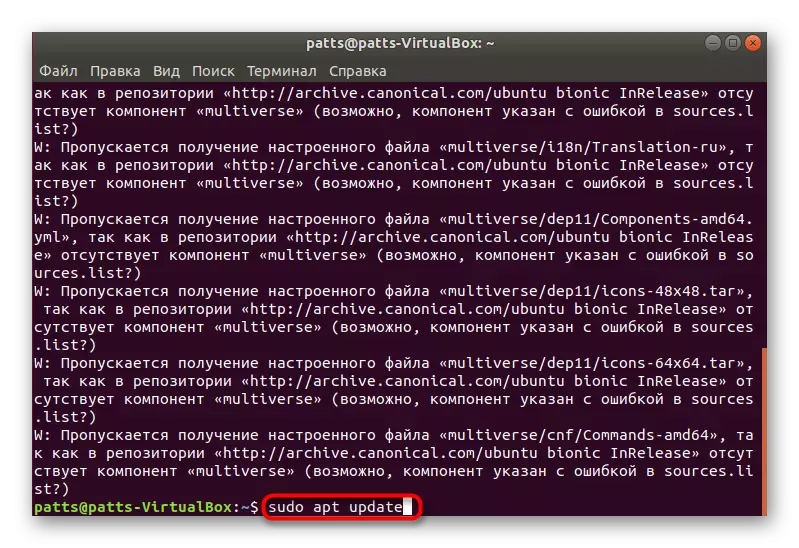
Derneist moatte jo dat net ferjitte dat by applikaasjes en fideo yn 'e browser lansearje, kin in notifikaasje ferskine op' e lansearring fan Adobe Flash Player. Nim it om de funksje fan 'e komponint te begjinnen ûnder beskôging.
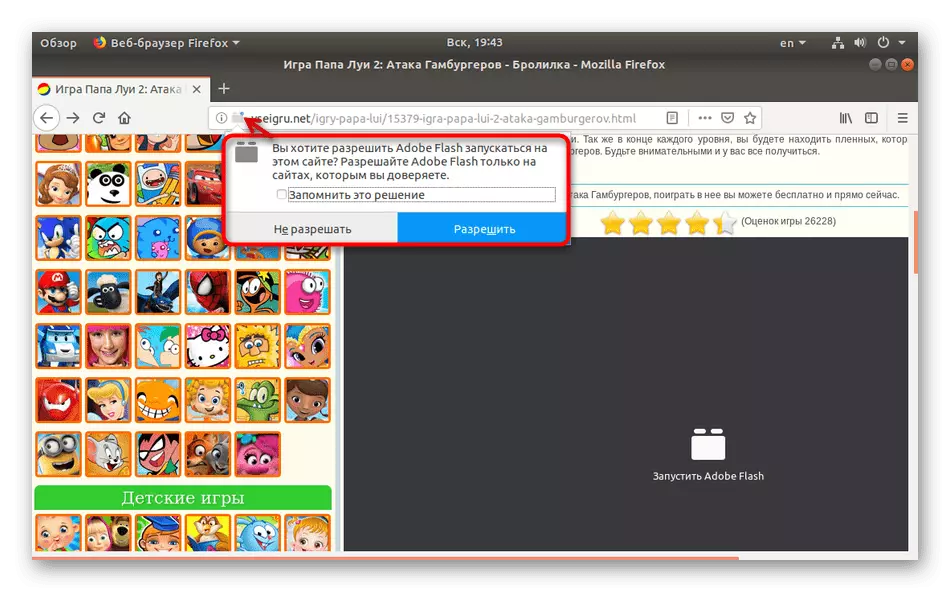
Metoade 2: Ynstallaasje fan it ynladen pakket
Faak wurde ferskate programma's en oanfollingen ferspraat yn Batch-foarm, is Flash Player gjin útsûndering west. Brûkers kinne fine op it ynternet TAR.GZ, Deb as RPM-pakketten. Yn dit gefal sille se moatte útpakke en tafoegje oan it systeem elke handige metoade. Utwreide ynstruksjes foar it útfieren fan in neamde proseduere mei ferskate soarten gegevens kinne wurde fûn yn oare artikels op 'e ûndersteande keppelings. Alle ynstruksjes waarden skreaun op it foarbyld fan Ubuntu.
Lês mear: Tar.gz / RPM-pakketten ynstallearje / Deb-pakketten yn Ubuntu
Yn it gefal fan it RPM-type by it brûken fan 'e iepen gebrûk Distribúsje, rint Fedora of Fuduntu gewoan it besteande pakket fia de standertapplikaasje en ynstalleart it mei súkses.
Hoewol it Adobe-bedriuw ferklearre ek de beëiniging fan Flash Player-stipe op Linux bestjoeringssystemen, no is de situaasje mei updates ferbettere. Sjoch lykwols yn 't gefal lykwols fan ferskate soarten, sjoch de tekst lykwols, sykje help by de offisjele dokumintaasje fan jo distribúsje of besykje de oansjen fan' e side-oanfolling om nei nijs te sykjen oer jo probleem.
